AndroidのみのアプリだったGoogleポッドキャスが、ついにiOSに登場。無料で広告もなし!
iPhoneを利用している人は純正アプリのポッドキャストを利用している人も多いと思いますが、選択肢が広がりましたね。
今回この記事では、ポッドキャストについての基本情報から使い方、純正アプリとの違い、Googleポッドキャストの利用方法とおすすめ番組を紹介していきます。
1.そもそもポッドキャストって何?
ポッドキャスト(Podcast)とは、インターネット上で音声や動画のデータファイルを公開するサービスです。インターネットラジオ・インターネットテレビの一種でもあります。
スマホやタブレット、パソコンから放送を無料で聴けるコンテンツで、ジャンルも豊富。コメディ系からビジネス系、英会話や時事ニュースなど、どれも無料で聴くことができます。
2.ポッドキャストの特徴
スキマ時間にぴったり
ポッドキャストの一番の特徴ともいえるのが、スキマ時間に手軽に様々な配信を聴くことができることです。
通勤途中や家事の合間、ウォーキングやランニング中や寝る前のちょっとした時間に利用できます。本を読んだり動画を見たりするよりも手軽なので、長く習慣づけることができます。
また、随時更新されていくので飽きがくることもありません。
語学の勉強に最適
ポッドキャストは様々なジャンルが配信されています。その中でも特に人気なのが英語学習系の番組です。日常英会話やTOEIC系、英語でのニュースや英文法講座など様々です。それが全て無料で聴けるのでとても安上がり!
YouTubeで語学学習している人も多いと思いますが、動画ですと移動中のパケット容量やスマホの電池が気になったり、手で持って画面を見ないといけないので、通勤途中はいいですが、ランニング時や家事の合間などには不向きです。
その点、ポッドキャストであれば耳で聴くだけなので手軽です。基本ダウンロードするので通信量を気にしなくても大丈夫。常に英語系の番組を流し、英語を耳に慣らしておくだけでだいぶ違いますよ!
3.ついに!GoogleポッドキャストがiOSで登場
ポッドキャストのアプリは多数ありますが、有名なのがiPhoneのポッドキャストと、Googleのポッドキャストの2つです。iPhoneのポッドキャストはiPhone利用者のみ、GoogleポッドキャストはAndroidスマホ利用者のみでした。
しかし、2020年3月25日からGoogleのポッドキャストアプリがiPhoneのiOSで登場しました。それにより、iPhone利用者でもGoogleポッドキャストが使えるように!
そこで、iPhoneを利用している筆者ですが、Googleポッドキャストを実際に使ってみたので、ダウンロードの仕方や使い方、おすすめチャンネルを紹介していきます。
4.Googleポッドキャストの使い方
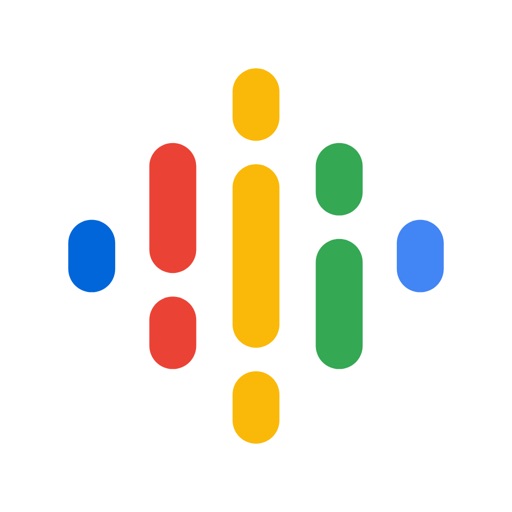
まずはGoogleポッドキャストアプリをダウンロードします。App Storeから検索するか、上記のApp Storeからダウンロードボタンを押すとすぐにダウンロードページへいけます。
ダウンロードを終えてアプリを起動させると、このような画面になります。下の「SIGN IN」ボタンを押します。すると普段から利用しているGoogleのアカウントが出てきますので、それを押してパスワードを入力します。
登録はそれのみ!アプリをダウンロードして起動して利用できるまで、1分もかかりませんでした。
こちらが初期画面です。ポッドキャストの番組を登録していくと画面のページに一覧でチェックできます。
下のバーの左の家マークが番組登録した一覧が閲覧でき、真ん中の虫眼鏡が番組検索、右の三本の線はアクティビティと呼ばれ、ダウンロードしたエピソードや履歴などが表示されます。
まずはお気に入りの番組をどんどん登録していきましょう。気になる番組の「+登録」ボタンを押していきます。検索方法は一番上の検索バーからキーワードを入れて検索したり、おすすめやニュース、教育、歴史などのカテゴリーで分かれているのでそこから探すこともできます。
こちらは設定画面です。自動ダウンロードの設定や通知、自動再生など色々な設定ができます。
お気に入りの番組の新しいエピソードが出たら自動でダウンロードしておくのがおすすめです。そのときはWi-Fi接続時のみにチェックを入れておくのを忘れないようにしましょう。でないとパケットがいつの間にか減っていくので・・・。
再生画面です。早送りやスリープタイマー、再生速度などができます。
再生速度は0.5から3倍速まで選択可。無音部分をカットすることもできます。
寝る前にポッドキャストを聞く場合、スリープタイマー利用がおすすめです。タイマーは5分から60分後、またはエピソード終了したら終わるように設定ができます。うっかり寝落ちしてしまってもきちんと終了してくれるので朝起きたらスマホの電池が・・・というトラブルがなくなりますね。
パソコンからでも利用可能
Googleポッドキャストはパソコンからでも番組検索、視聴することができます。
パソコンでGoogleポッドキャストを開いてみます。最初は検索画面がでてくるようになっています。スマホで番組を探すよりも探しやすいですね。
自分の登録した番組は左上の三本線から登録済みのポッドキャストで確認することができます。
5.ポッドキャストおすすめチャンネル
それではポッドキャストの番組はどんなものがあるのか、おすすめの番組を一部ですが紹介します。
なお、現時点では多くのpodcast番組は、アップルオリジナルのポッドキャストとほぼ同じです。
関連記事:アップルのポッドキャスト、おすすめ番組リストはこちら
語学学習系
まずは語学学習系の番組です。英会話を扱った番組は多数あるので、お気に入りの番組を見つけて手軽に英語の勉強をしましょう。
Hapa英会話
人気の英会話番組のHapa英会話です。YouTubeチャンネルもあり、知っている人も多いかと思います。この番組はネイティブの自然な英会話を聴くことができます。
ネイティブ二人が日常の課題について英語で会話。しかも英語と日本語の両方解説が入りますので、英語だけではわからない・・・という初心者の方に特におすすめです。
ECC英会話
ECC英会話のポッドキャスト番組です。簡単な単語を使ってネイティブが使う英会話を学びます。毎回テーマとなる表現があり、それを使った例文を聞いてその後解説といった流れです。解説は日本語が入るので、しっかりと英語表現を勉強することができます。
TED Talks Daily
TEDはアメリカのメディア組織で、「広める価値のあるアイデア」をスローガンに、YouTubeの動画やポッドキャストの番組を配信しています。動画ではまれに日本語の字幕があるものもありますが、ポッドキャストではすべて英語です。毎回それぞれのテーマで演説しており、上級者向けになりますが海外の人の考え方やタメになる話、面白い話を聴くことができます。
DMM Eikaiwa Radio
DMM英会話が出している番組です。英語表現やボキャブラリーなどをテーマにして日本語、英語両方交えながら説明しています。
ニュース系
バイリンガルニュース
バイリンガルニュースは毎週配信されているニュース番組です。日本人と外国人がそれぞれ日本語と英語でニュースを紹介、その後バイリンガル形式で意見を交換するといったスタイルです。
台本なしの収録だそうで、リアルな英会話を聴くことができると人気の番組です。
聴く日経ヘッドライン
配信ニュース番組です。約2分ぐらいでその日のニュースのヘッドライン(見出し)を読み上げてくれます。大体その日の主なニューストピックが把握できるようになっています。
NHKラジオニュース
毎日数回にわたってその日のニュースを配信している番組です。それぞれのニュースについて詳しく説明しているので、ラジオと変わりなく情報を手に入れることができます。
その他
サンドウィッチマンの東北魂
東北出身の芸人、サンドウィッチマンの二人による、生粋の“東北魂”と本音の“トーク魂”が炸裂した番組。東日本大震災後の東北地方の様子を伝えるトーク番組となっています。
「話し方」のハナシ
フリーアナウンサーによる話し方講座です。話がうまい、話がわかりやすいは特殊能力ではありません。トレーニングをすれば誰もが話し上手になれます。人前で話せるようになりたい、滑舌がよくなりたい、人を惹きつけられる人になりたいと思っている人は必見です。
“MOOK STUDY”日本の歴史
日本の歴史をもう一度おさらいしたい、勉強したいという方におすすめの番組。戦国武将の話から日本の大きな事件や戦さ、最近の日本まで幅広いエピソードがあります。
6.Googleポッドキャストを利用している方の評価・口コミ
こちらのポッドキャストにしたところ、そのような勧誘がなくなって番組を集中して楽しむことが出来ているので、これからはこっち一本で楽しんでいこうと思っています。更新もとても速いので見たい番組がすぐに見れるのも魅力です。これが無料だということに驚いています。再生速度を2倍速や3倍速など自分好みにできるのも気に入っています。30歳女性
アプリの設定も簡単で、聴いたものを自動削除したりできます。スマートスピーカーと連携しているので、googleユーザーはとくに使いやすいと思います。
Appleの音声コンテンツアプリよりも、音声に癖がない気がしました。音質が不快に感じてしまうと聴くアプリは致命傷なので、ここら辺が改善されていたので満足しています。
個人的には、低音がもう少し強ければ最高です。41歳男性
使ってみた感想は、さすがGoogleというだけあって、導入も操作もごく簡単でありながら、必要な機能やコンテンツは十分に充実していると思いました。
特に他のアプリでは、自分の目的のコンテンツに到達するまでに手間がかかったりしていたのですが、google podcastではそのようなこともなく、普通にGoogleで検索するのと同じような感覚で使いこなせます。
また、Googleアカウントを同期させることで、PCやスマホなど別端末でも情報を簡単に共有できるのも使い勝手が良いです。悪い点は今の所見当たりません。現行のPodcastとしては最適解ではないでしょうか。36歳男性
私は部屋の掃除やご飯を作りながら、podcastを活用lしています。コンテンンツも多種多様なので、気分転換に音楽を聴いたり、仕事に関する情報を得ることも可能です。
youtubeとは違い広告がない点も評価できます。よくない点は、イメージのしやすさでは動画には敵わないところでしょうか。弱点はあるものの、時間や場所によってはpodcastが活用しやすい場面も多いかと思います。30歳男性
あらかじめダウンロードしておけば出先でも聞けますし、更新が早くバグが少ないのがいいと思います。
なによりエピソードのリストを作れるのが気に入っています!
連続再生はいつになったらできるようになるんですかね…?
同じ番組なのに連続再生できないのが地味にストレス溜まります。ポッドキャストの手軽さが、そこで台無しになっている気がします。30歳女性
アップルの純正ポッドキャストとの違い
最後に現時点での、純正ポッドキャストとの大きな違いを3つリストアップします。
1, より自由な倍速調整
倍速の単位が純正だと0.5ずつなのに対し、google podcastsは0.1単位で調整ができます。倍速スピードも純正が2倍までなのに対し、GoogleはMAX3倍まで対応
なんといってもこの倍数の違いは大きいと思います。英語勉強するなら3倍速ぐらいまでほしいですよね。日本語の聞き流しでも3倍速ぐらいで頭に入れる方もいるのではないでしょうか。2倍で物足りなかった方は、こちらのアプリがおすすめ。
2, 番組検索はタイムライン型
番組の探し方がGoogleの方ががタイムライン型になっているため、分かりやすい。
また、そのタイムライン上で一部内容が見えるため、登録するかどうかの判断がしやすいといえます。
逆に純正は一つ一つのポッドキャスト毎に新着をチェックしなければならない点が手間ですね。
3, 登録番組もタイムラインの新着順で表示
GOogleアプリの場合は、登録したアプリもタイムライン上で、番組が流れてくるため、登録した番組全体の新着順が分かります。
どちらも軽いアプリではありますし、無料で広告無しですので使いやすい方で、ぜひ楽しんでもらえたらと思います。
こちらも合わせてどうぞ
関連記事:理解しやすさ最優先!おすすめ英語Podcastランキング&一覧27選











































